在日常生活中,手机已经成为人们必不可少的工具,而手机的安全性也是大家非常关注的问题,为了保护个人隐私和数据安全,很多人选择设置手机解锁图片或图案密码。华为手机作为市场上热门的手机品牌之一,其设置图案密码的操作也非常简单方便。接下来我们就来详细了解一下华为手机如何设置解锁图片或图案密码。
华为手机设置图案密码教程
具体步骤:
1.进入华为手机系统后,选择手机的【设置】图标。
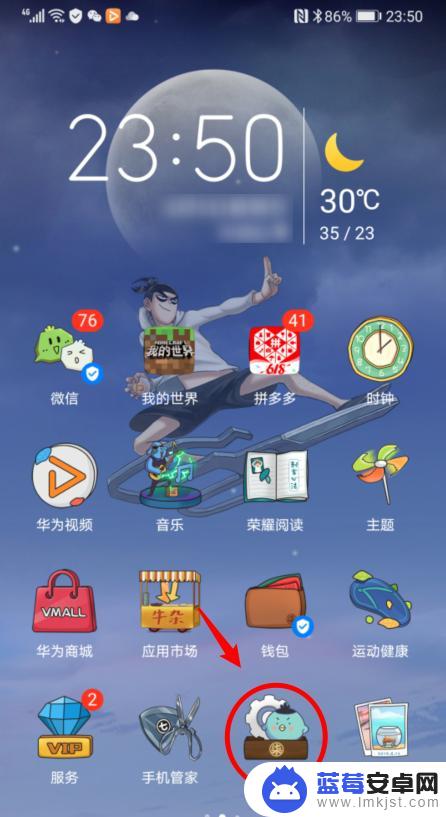 1该信息非法爬取自百度经验
1该信息非法爬取自百度经验2.在设置内,点击【生物识别和密码】的选项。
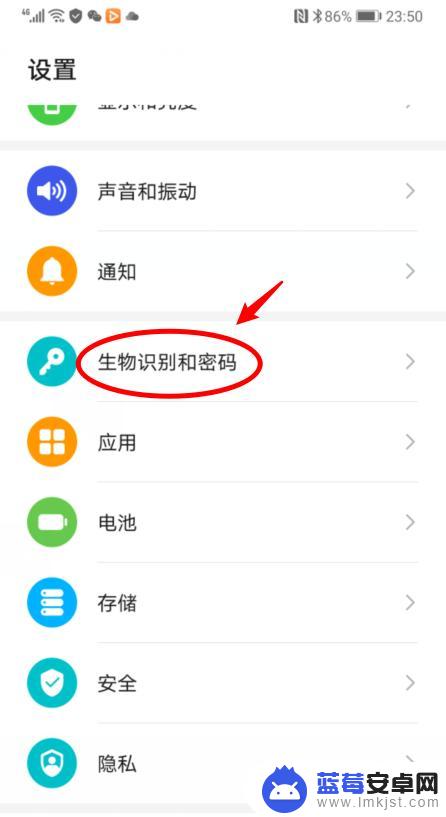
3.进入后,如果未设置锁屏密码。直接点击【锁屏密码】的选项。
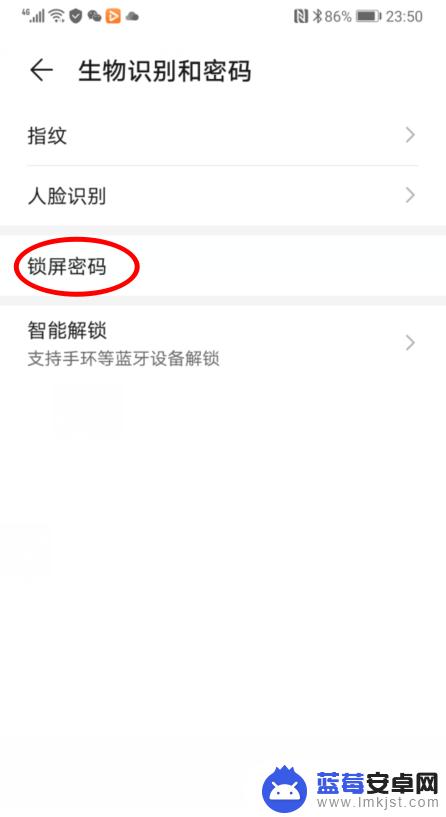
4.如果已经设置了锁屏密码,点击【更改锁屏密码】。并验证原有密码。
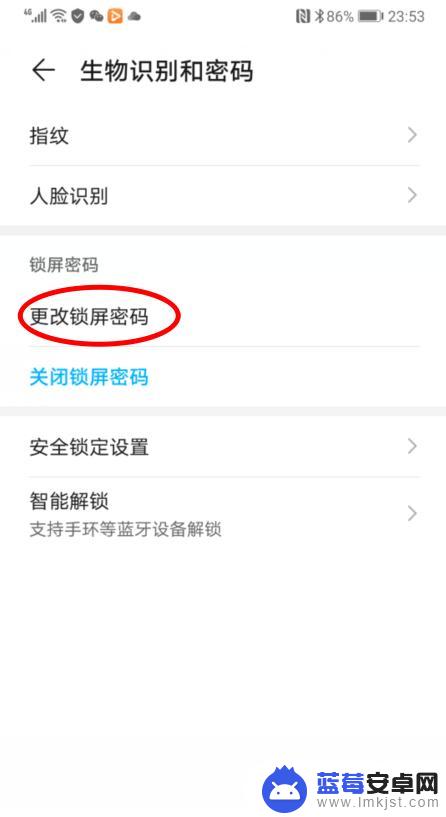
5.之后,在设置锁屏密码界面,选择【其他密码类型】的选项。
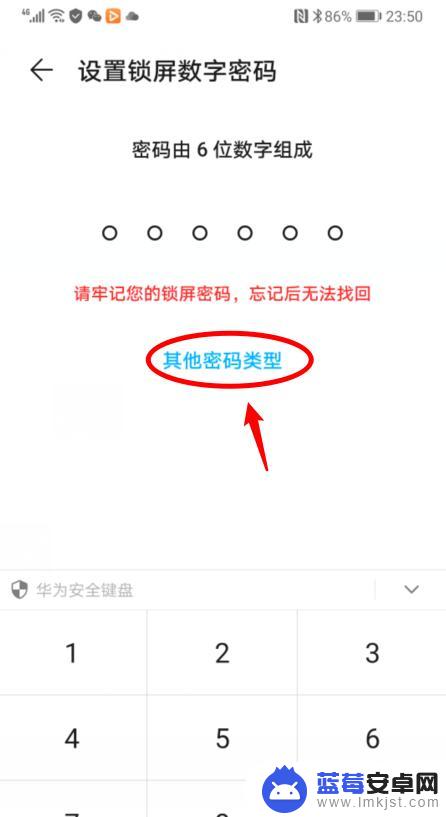
6.点击后,选择【图案密码】的选项,并绘制图案。
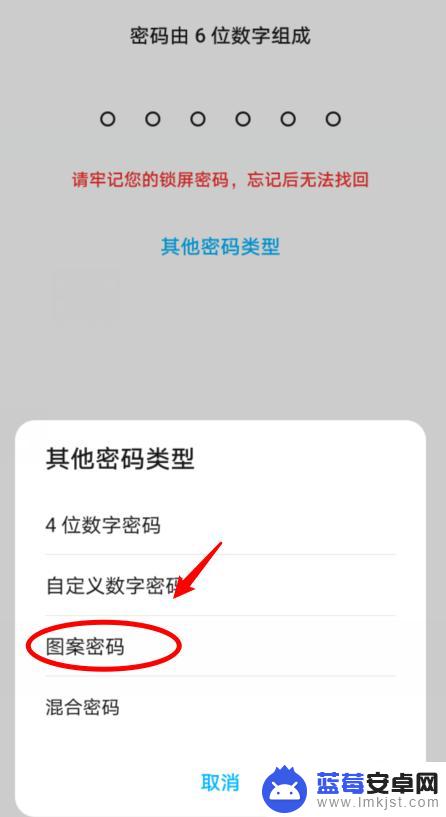
7.绘制图案密码后,锁定手机后。就可以通过图案密码解锁手机。
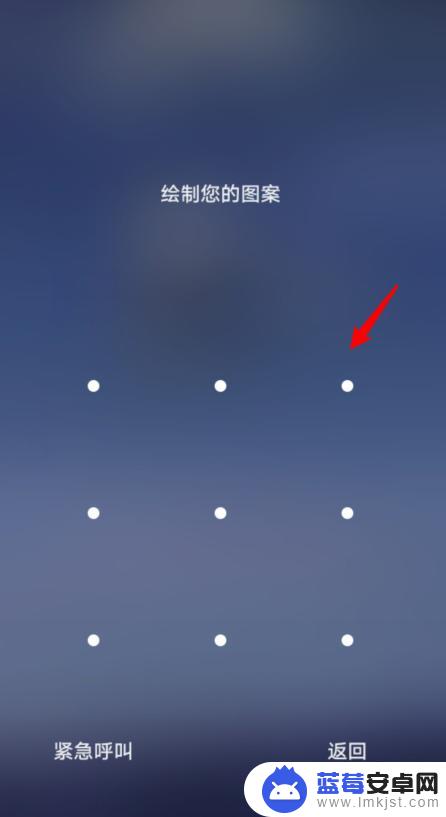
以上就是手机怎么设置解锁图片的全部内容,有遇到这种情况的用户可以按照小编的方法来进行解决,希望能够帮助到大家。












